Win10系统怎样设置让系统禁止安装软件
发布时间:2018-06-03 16:53:47 浏览数: 小编:yimin
我们在使用电脑的时候,不管是在办公场地还是在家用电脑,很多用户都会给电脑设置禁止软件安装,这样以来,就可以有效防止电脑中毒导致资料被盗,那怎么禁止它们呢?下面是操作方法。一起来看看吧。
系统推荐:雨林木风win10系统下载
系统推荐:雨林木风win10系统下载
1、点击WIN+R,直接打开运行窗口,在里面输入【gpedit.msc】命令,然后点击最下面的【确定】选项,打开组策略编辑器。
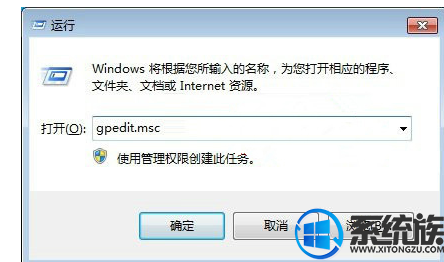
2、打开Win10本地组策略编辑器,然后逐一展开下面的选项“计算机配置、管理模板、Windows组件、WindowsInstaller,接着就找到右边的【禁止用户安装】选项,如图所示:
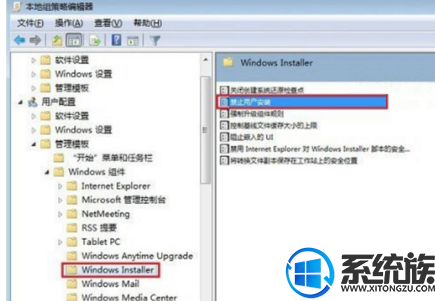
3、左键双击“禁止用户安装”选项,直接打开配置,接着把禁止用户安装配置勾选为“已启用”状态,最后再点击最下面的“确定”保存就可以了,如下图所示:
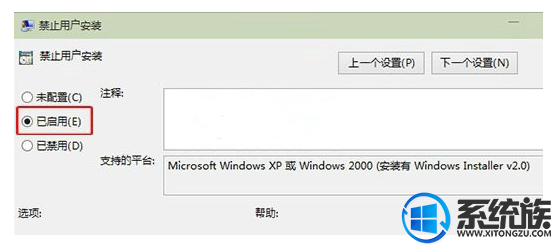
上面便是如何让系统禁止安装软件的操作方法啦,感兴趣的小伙伴赶紧动手试试看吧,希望可以帮助到你,感谢大家对我们系统族的喜欢和浏览,觉得本文不错就收藏和分享起来吧!
上一篇: win10系统如何修复SD内存卡
下一篇: win10一直转圈怎么办



















